
在 iPhone 或 iPad 的「捷徑庫」探索捷徑
如果你想尋找新的捷徑來加入選集中,或想了解有哪些可能選項及特定捷徑是如何建立,請查看「捷徑」App 中的「捷徑庫」。
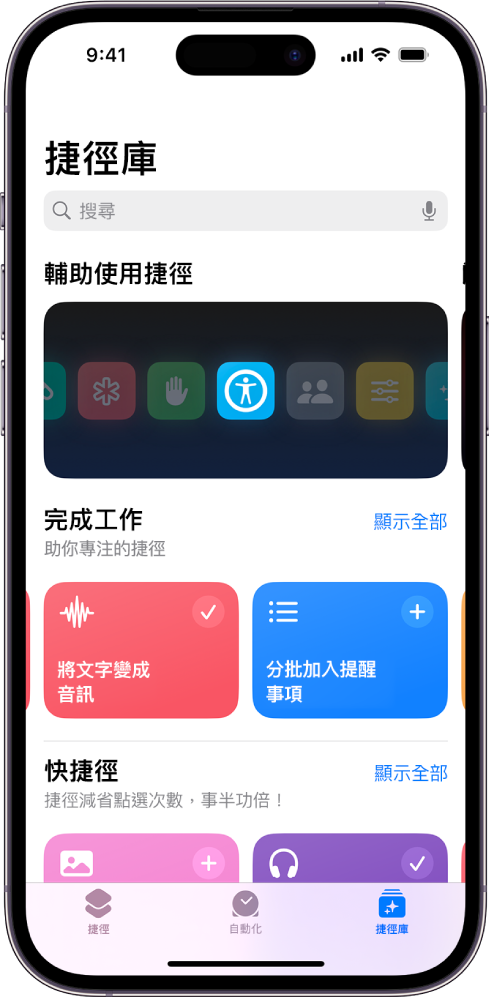
開啟並瀏覽「捷徑庫」
在你的 iPhone 或 iPad 的「捷徑」App
 中,執行下列其中一項操作:
中,執行下列其中一項操作:iPhone: 點一下主畫面底部的「捷徑庫」
 。
。iPad: 從螢幕左邊緣輕掃,然後點一下側邊欄的「捷徑庫」
 。
。
精選捷徑以類別列顯示(「必備精選」、「晨早例行」等等)。
點一下「顯示全部」來查看某類別中的所有捷徑。
橫向輕掃類別列來查看某類別中的其他捷徑。
向上或向下輕掃來查看更多類別列。
貼士:如要從裝置主畫面開啟「捷徑庫」,請按住「捷徑」App 的圖像,然後點一下「捷徑庫」
 。
。
將「捷徑庫」捷徑加入選集中
在 iPhone 或 iPad 的「捷徑」App 的「捷徑庫」
 ,於捷徑上點一下。
,於捷徑上點一下。顯示了捷徑的說明,以及其動作的預覽。
貼士:如要快速將捷徑加入選集中,點一下
 。
。如要將捷徑加入捷徑選集,點一下「加入捷徑」或「設定捷徑」(如有設定步驟)。
針對有其他設定步驟的捷徑,請依照顯示的指示操作,然後點一下「加入捷徑」。
捷徑會加至你的捷徑選集。
搜尋「捷徑庫」
你可搜尋「捷徑庫」中沒有顯示的其他捷徑。
在 iPhone 或 iPad 的「捷徑」App「捷徑庫」
 中,點一下主畫面最上方的
中,點一下主畫面最上方的  。
。 在搜尋欄位中輸入搜尋詞彙。
符合搜尋詞彙的捷徑會顯示在欄位下方。
如要執行你從「捷徑庫」加入的捷徑,請參閲:從 iPhone 或 iPad上的「捷徑」App 執行捷徑。